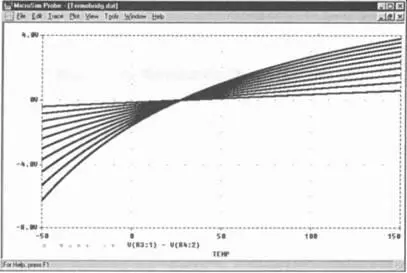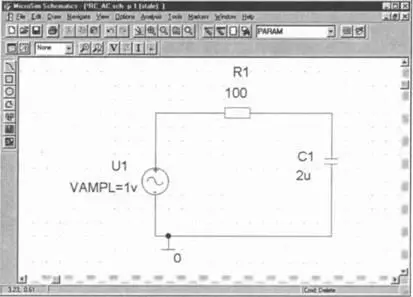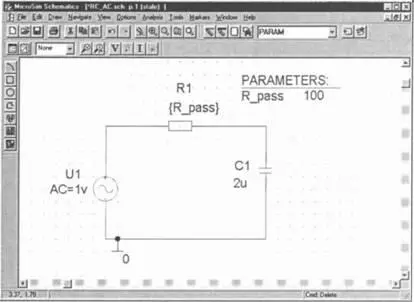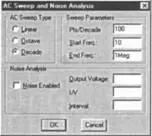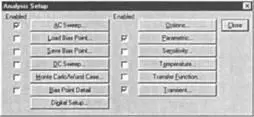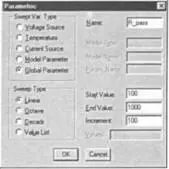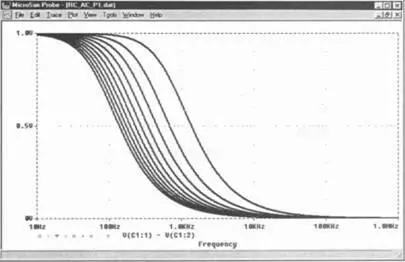Откройте список диаграмм (команда Trace Add) и выведите на экран диаграмму напряжения в ветви моста (рис. 8.6), где будет показано семейство кривых для различных значений температурного коэффициента TC1.
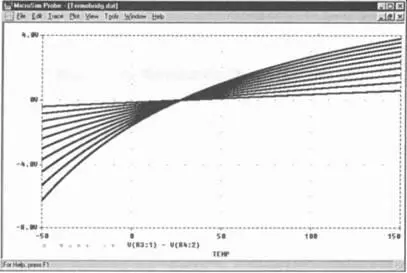
Рис. 8.6. Диаграмма температурной зависимости напряжения в мостовой ветви термоизмерительного мостика
Эта диаграмма уже знакома вам по рис. 7.23. С помощью параметрического анализа вы получили тот же результат, что и при использовании вложенного анализа DC Nested Sweep.
8.1.1. Упражнение по проведению параметрического анализа
Шаг 10Воспроизведите диаграмму, изображенную на рис. 7.31, с помощью параметрического анализа.
8.2. Сопротивление в качестве параметра
При изучении урока 5 вам пришлось изрядно потрудиться, чтобы, «вручную» изменяя значение R в RC-фильтре нижних частот, получить диаграмму, изображенную на рис. 5.18. С помощью параметрического анализа вы сможете сделать это гораздо быстрее и проще.
Вы снова будете создавать диаграмму семейства кривых для схемы RC-фильтра нижних частот. Однако полученная с помощью анализа AC Sweep + Parametric Sweep диаграмма будет намного лучше описывать зависимость частотной характеристики от значения сопротивления R, чем диаграмма, которую вы видели на рис. 5.18.
Шаг 11Загрузите на экран SCHEMATICS схему RC-фильтра нижних частот, которую вы спроектировали при изучении урока 5 и сохранили в папке Projects под именем RC_AC.sch (рис. 8.7). Здесь R=100 Ом и С=2 мкФ, а в качестве источника напряжения использован источник типа VSIN.
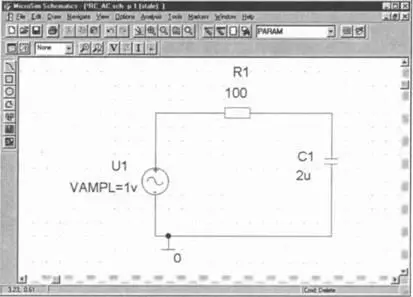
Рис. 8.7. RC-фильтр нижних частот
Шаг 12Установите, если это не было сделано ранее, источник напряжения на АС=1 V и вызовите индикацию данного атрибута на свой чертеж. Помните о том, что атрибуты, необходимые для анализа переходных процессов (FREQ, VOFF, VAMPL, TD, TF, PHASE), также нельзя оставлять без конкретных значений, хотя они и абсолютно не нужны для анализа AC Sweep.
Шаг 13Зарегистрируйте сопротивление R как параметр с именем R_pass и внесите, таким образом, в свой чертеж изменения, показанные на рис. 8.8.
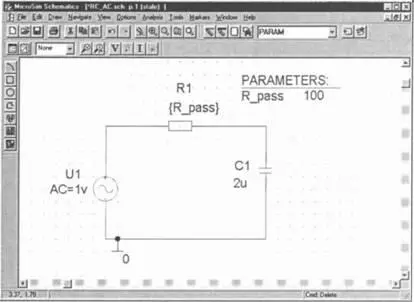
Рис. 8.8. Схема RC-фильтра нижних частот, где значение сопротивления зарегистрировано как параметр
Шаг 14Сохраните измененную схему в папке Projects под именем RC_AC_P1.
Шаг 15 Проведите предварительную установку для основного анализа AC Sweep, в ходе которого будет исследована частотная характеристика фильтра нижних частот с переменным напряжением АС=1 В в диапазоне от f=10 Гц до f=1 МГц с логарифмическим распределением контрольных точек по 100 точек на каждую декаду (рис. 8.9).
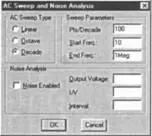
Рис. 8.9. Установки для основной переменной
Закройте окно AC Sweep and Noise Analysis,щелкнув по кнопке OK, и активизируйте в окне Analysis Setup, в дополнение к анализу AC Sweep, параметрический анализ, установив флажок рядом с кнопкой Parametric…(рис. 8.10).
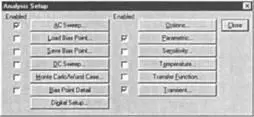
Рис. 8.10. Окно Analysis Setup с выставленными флажками AC Sweep…и Parametric…
Шаг 16Щелкните по кнопке Parametric…и откройте окно Parametric. Проведите здесь предварительную установку для дополнительной переменной R_pass (то есть для значения сопротивления R, зарегистрированного вами как параметр), которая в ходе анализа будет изменяться в диапазоне значений от 100 Ом до 1 кОм с интервалами в 100 Ом (рис. 8.11).
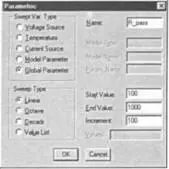
Рис 8.11. Окно Parametric с установками для изменения значения сопротивления R_pass
Шаг 17Закройте окно Parametricщелчком по кнопке OK.Затем закройте окно Analysis Setupс помощью кнопки Closeи запустите процесс моделирования. По окончании выведите на экран PROBE семейство кривых напряжения на конденсаторе при изменении сопротивления R_pass (рис. 8.12).
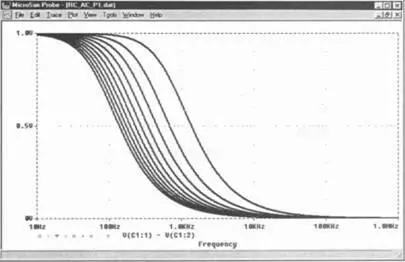
Рис 8.12. Частотная характеристика фильтра нижних частот с сопротивлением R_pass в качестве параметра
Читать дальше